
Turinys
- „iPhone 6 Plus“ baterijos veikimo laikas
- Kaip išspręsti „iPhone 6 Plus WiFi“ problemas
- Kaip išspręsti „iPhone 6 Plus“ „Bluetooth“ problemas
- Kaip išspręsti „iPhone 6 Plus“ programos problemas
- Ištaisykite „iPhone 6 Plus“ kraštovaizdžio problemas
- „iPhone 6 Plus“ „iMessage“ problemos
- „iPhone 6 Plus“ korinio ryšio problemos
- „iPhone 6 Plus“ lenkimo problemos
- Bendras „iPhone 6 Plus“ problemų sprendimas
- „Tech21 Evo Elite“
„IPhone 6 Plus“ yra puikus „iPhone“, tačiau daugybė bendrų „iPhone 6 Plus“ problemų ir toliau kelia neviltį vartotojams.
Praėjusiais metais „iOS 8“ atnaujinimai, „iOS 9“ ir neseniai „iOS 9.3“ išsprendė daugybę problemų, tačiau vis dar yra klaidų, su kuriomis kartais susiduria vartotojai.
Čia apžvelgsime dažniausiai pasitaikančias „iPhone 6 Plus“ problemas ir kaip jas išspręsti „iPhone 6 Plus“ be kelionės į „Apple Store“.
Kai kurios iš šių problemų yra užsitęsusios „iOS 9“ problemos, kurias „Apple“ turės tęsti, o kitas lengva išspręsti įdiegus nemokamą „iOS 9.3.3“ naujinį. Kitos yra griežtai „iPhone 6 Plus“ problemos, kurios nėra senesnių įrenginių problema. Pagaliau „Apple“ teikia realių šių „iPhone 6 Plus“ problemų taisymų.

Sužinokite, kaip išspręsti įprastas „iPhone 6 Plus“ problemas.
„iPhone 6 Plus“ baterijos veikimo laikas
Bendras „iPhone 6 Plus“ baterijos veikimo laikas yra geras, tačiau kai kurie vartotojai patiria blogą „iPhone 6 Plus“ baterijos veikimo laiką po paskutinio „iOS 9.3.2“ atnaujinimo.
Jei „iPhone 6 Plus“ akumuliatorius vidutiniškai neveikia visą dieną, turėtumėte eiti į tai Nustatymai -> Bendra -> Naudojimas -> Akumuliatoriaus naudojimas.
Čia galite pamatyti, ar naudojimas ir budėjimo režimas yra tas pats. Tokiu atveju jūsų „iPhone“ ir „iOS 9.3“ yra kažkas negerai. Galite pabandyti iš naujo nustatyti nustatymus ir ištrinti neseniai įdiegtas programas, taip pat kitus „iPhone 6 Plus“ akumuliatoriaus pataisymus. Norėdami iš naujo nustatyti „iPhone 6 Plus“ nustatymus neištrindami failų, eikite į „Settings“ -> „General“ -> „Reset“ -> „Reset All Settings“.
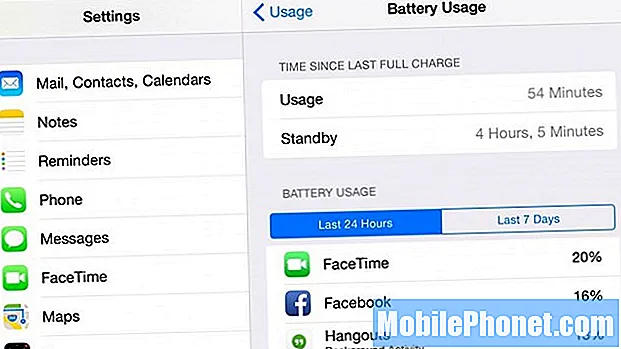
Patikrinkite savo naudojimą, jei norite sužinoti blogo „iPhone 6 Plus“ akumuliatoriaus veikimo priežastį.
Jei jie yra arčiau to, ką matote paveikslėlyje virš programos, gali kilti problema. Jei „iPhone 6 Plus“ yra šiltas ir lėtas, galite iš naujo paleisti telefoną palaikydami namų ir maitinimo mygtuką.
Galite pamatyti, kurios programos naudoja „iPhone 6 Plus“ akumuliatoriaus energiją, ir, jei reikia, ištrinkite programą. „Facebook“ yra pagrindinis akumuliatoriaus išsekimas daugeliui vartotojų. „Google Hangout“ ir kitos programos, kuriose naudojama foninė veikla, gali blogai veikti „iPhone 6 Plus“.
Kaip išspręsti „iPhone 6 Plus WiFi“ problemas
„iPhone 6 Plus“ „WiFi“ problemos apima prastą greitį, atsitiktinius atjungimus ir negalėjimą prisijungti prie tam tikrų maršrutizatorių. Tai nėra būdinga „iPhone 6 Plus“, nes dėl nedidelių atnaujinimų ir „iPhone“ išleidimų „iPhone“ kyla problemų su „WiFi“. Dažna problema, su kuria susidūrėme, yra nesugebėjimas spausdinti belaidžiu spausdintuvu. Paleidę „iPhone“, maršrutizatorių ir spausdintuvą kurį laiką tai išsprendėte.
„WiFi“ problemas sunkiau išspręsti dėl įvairių veiksnių, sukeliančių ryšio problemas. Štai keli žingsniai, kuriuos galite išbandyti „iPhone“ ir namų tinkle, kad išspręstumėte „iPhone 6 Plus WiFi“ problemas.Tikimės, kad taip išvengsite poreikio pirkti naują maršrutizatorių.
Prieš bandydami bet kurį iš šių dalykų, būtinai įdiekite „iOS 9.3.2“ naujinimą. Eiti į Nustatymai -> Bendra -> Programinės įrangos naujinimas -> Atsisiųsti ir įdiegti. Jei jau naudojate „iOS 9.3.2“, galite pamatyti jį čia. Šis naujinimas specialiai neištaiso „WiFi“ problemų, tačiau jis yra svarbus
Iš naujo nustatykite maršrutizatorių. Eikite į savo maršrutizatorių, atjunkite jį ir suskaičiuokite iki 45, tada vėl prijunkite. Tai gali lengvai išspręsti kai kurias problemas. Taip pat galite pabandyti iš naujo paleisti „iPhone 6 Plus“. Jei tai atsitiks tik tam tikrose jūsų namo ar biuro vietose, gali tekti perkelti maršrutizatorių.

Atnaujinus galima išspręsti kai kurias „iPhone 6 Plus WiFI“ problemas.
Kitas žingsnis - iš naujo nustatyti tinklo nustatymus. Šis paprastas žingsnis neištrina jokių duomenų iš jūsų „iPhone“, tačiau atkuria gamyklinius tinklo ryšius. Eikite į „Settings“> „General“> „Reset“> „Reset Network Settings“.
Įvesite savo kodą ir palaukite, kol „iPhone“ bus paleista iš naujo. Kai tai padarys, dar kartą įveskite maršrutizatoriaus slaptažodį ir patikrinkite, ar galite prisijungti.
Jei tai nepavyksta, kitas žingsnis yra išjungti „WiFi“ tinklo vietos nustatymo paslaugas. Dėl tam tikrų priežasčių tai išsprendžia kai kurias atsitiktines „iPhone WiFi“ problemas. Eikite į Nustatymai> Privatumas> Vietos paslaugos> Sistemos paslaugos. Kai išjungsite „WiFi“, iš naujo paleiskite „iPhone“ ir pažiūrėkite, ar jis veikia. Jei tai veikia, galite pabandyti tai vėl įjungti ir sužinoti, ar jis vis dar veikia.
Kaip išspręsti „iPhone 6 Plus“ „Bluetooth“ problemas
„IPhone 6 Plus“ gerai neprisijungia prie pramogų automobilyje ir laisvų rankų sistemų senesnėse „iOS“ versijose. Jei kyla šių problemų, pirmiausia reikia atnaujinti į naujausią „iOS 9“ versiją, kuri gali išspręsti daugelį „iPhone 6 Plus“ „Bluetooth“ problemų.
Jei vis tiek negalite prisijungti prie konkrečių „Bluetooth“ įrenginių ar priedų, gali tekti iš naujo nustatyti visus nustatymus. Turėsite iš naujo nustatyti nustatymus, bet neprarasite duomenų ar programų. Eikite į „Settings“> „General“> „Reset“> „Reset All Settings“.
Taip pat galite įdiegti naujinimus savo automobilio programinėje įrangoje. Pasitarkite su savo automobilio gamintoju. Labiausiai tikėtina, kad turėsite atsisiųsti naujinį ir tada prijungti USB įrenginį prie automobilio.
Kaip išspręsti „iPhone 6 Plus“ programos problemas
Įdiekite naujausią naujinimą, kad pradėtumėte taisyti programos strigtis. Vykdydami naujausią programinę įrangą ir naujausias programos versijas galite išvengti strigčių.

Atnaujinkite savo programas, kad pašalintumėte „iPhone 6 Plus“ programos gedimus.
Jei neįjungėte automatinių programų naujinimų, turėtumėte atidaryti „App Store“ ir atnaujinti programas. Kūrėjai reguliariai teikia klaidų taisymus ir naujas funkcijas, kurios išsprendžia daugelį problemų.
Bakstelėkite „App Store“ programą -> Atnaujinimai -> Atnaujinti viską kad jūsų programos būtų atnaujintos.
Ištaisykite „iPhone 6 Plus“ kraštovaizdžio problemas
Jei jūsų „iPhone 6 plus“ visą laiką yra įstrigęs kraštovaizdžio režimu, turite įdiegti „iOS 9“ ar naujesnę versiją. Per pastaruosius metus buvo gauti keli atnaujinimai, kad pašalintumėte daugumą peizažo problemų.

„Apple“ išsprendė daugumą kraštovaizdžio problemų, tačiau vis tiek kartais iškyla problemų.
Kai „iPhone 6 Plus“ įstrigs kraštovaizdyje, galite tai išspręsti dukart palietę namų mygtuką, kad atidarytumėte daugiafunkcinį uždavinį, paliesdami kitą programą ir tada perjungdami atgal. Dažniausiai tai išspręs problemą.
Taip pat galite atidaryti Valdymo centrą ir paliesti užrakto piktogramą, kad visą laiką galėtumėte laikytis portreto režimo.
„iPhone 6 Plus“ „iMessage“ problemos
„iPhone 6 Plus“ „iMessage“ problemos apima pranešimus, kurie nelieka pažymėti kaip skaityti, ir nėra galimybės išeiti iš grupės „iMessage“.
Pirmas dalykas, kurį reikia padaryti, yra pabandyti iš naujo paleisti „iPhone“ ir kitus įrenginius naudodami „iMessage“.
Jei negalite palikti „iMessage“ grupės „iPhone 6 Plus“, tai yra todėl, kad tam tikru momentu toje grupėje buvo teksto pranešimas. „Apple“ nenutrauks tekstinių pranešimų, todėl esate įstrigę grupėje.
Taip gali atsitikti, jei vienas iš jūsų „iPad“ ar „Mac“ yra senesnės versijos „iOS“ arba „OS X“.
„iPhone 6 Plus“ korinio ryšio problemos
Kartais „iPhone 6 Plus“ korinis ryšys sulėtėja iki nuskaitymo arba užstringa 3G ar „Edge“, todėl jis iš esmės nenaudingas.
Greičiausias sprendimas yra įjungti lėktuvo režimą, palaukti minutę ir vėl jį išjungti. Paprastai tai priverčia „iPhone“ patraukti geresnį ryšį su bokštu. Atidarykite Valdymo centrą ir palieskite lėktuvą, šiek tiek palaukite ir palieskite dar kartą.
Išjungus ir vėl įjungus korinius duomenis, tai taip pat gali būti išspręsta. Eikite į „Cellular“> „Cellular Data“> „Toggle Off“.

Ištaisomos „iPhone 6 Plus“ problemos, susijusios su LTE.
Kita galimybė yra išimti SIM kortelę ir iš naujo paleisti telefoną. Tada vėl įdėkite SIM kortelę. Tai yra tai, ką „Verizon“ rekomendavo anksčiau išspręsti „iPhone“ ryšio problemas. Rezultatai gali skirtis.
Taip pat galite patikrinti, ar nėra naujų operatoriaus nustatymų. Eiti į Nustatymai -> Bendra -> Apie, ir jei yra atnaujinimas, po kelių sekundžių pasirodys iššokantis langas.
Jei visa kita nepavyksta, gali kilti „iPhone 6 Plus“ aparatinės įrangos problemų. Pasitarkite su savo vežėju arba „Apple“.
„iPhone 6 Plus“ lenkimo problemos
Buvo daug baimių dėl „iPhone 6 Plus“ lenkimo problemų, ir tai yra tikra problema kai kuriems vartotojams. Norėdami išvengti lenkimo, galite naudoti dėklą ir „iPhone 6 Plus“ nelaikyti griežtoje kišenėje ar galinėje kišenėje.
Jei jūsų „iPhone 6 Plus“ lenkiasi, galite pasikalbėti su „Apple“ apie pakeitimą, tačiau atminkite, kad jie ne tik nemokamai pakeičia bet kurį sulenktą „iPhone 6 Plus“.
Bendras „iPhone 6 Plus“ problemų sprendimas
Jei nieko neveikia, o „iPhone 6 Plus“ veikia lėtai arba neveikia tinkamai, galite pabandyti atlikti paskutines griovio pastangas, kad išspręstumėte įprastas bendras „iPhone 6 Plus“ problemas.

Jei visa kita nepavyksta, turite pabandyti atstatyti gamyklą arba apsilankyti „Apple Store“.
Galite tai išbandyti prieš eidami į „Genius“ juostą, kad sutaupytumėte laiko ir kelionės, tačiau jei nenorite „iPhone 6 plus“ nustatyti nuo nulio, galite tai tiesiog praleisti ir užsisakyti susitikimą.
Gamyklinių duomenų atkūrimas gali išspręsti daugelį „iPhone 6 plus“ problemų, tačiau reikia išvalyti visus duomenis ir nuotraukas iš „iPhone“. Norėdami tai padaryti, sukurkite atsarginę failų, nuotraukų ir duomenų atsarginę kopiją ir eikite į „Settings“> „General“> „Reset“> „Erase All Content and Settings“.
Tai yra skausmas ir tai užima šiek tiek laiko, tačiau iš naujo nustatę „iPhone“ galite išspręsti daug atsitiktinių „iPhone 6 Plus“ problemų.
11 geriausių „iPhone 6s Plus“ dėklų

